CAD如何快速返回上一個圖層狀態
相信大家對于CAD圖層并不陌生,每張圖紙都有還幾個甚至幾十個圖層,但是不知道大家有沒有關注到圖層工具欄中有一個叫“上一個圖層”的按鈕,這個按鈕有著相當于繪圖工具欄中的“撤銷”的功能,它可以回復圖層的狀態,也可以說是圖層狀態的撤銷功能,本文就來為大家介紹一些它的使用方法。
![]()
1.首先打開CAD軟件,為了便于觀察,這里我創建了四個不同顏色線型的圖層,并在不同圖層中繪制了不同的圖形、填充圖案,如下圖所示:
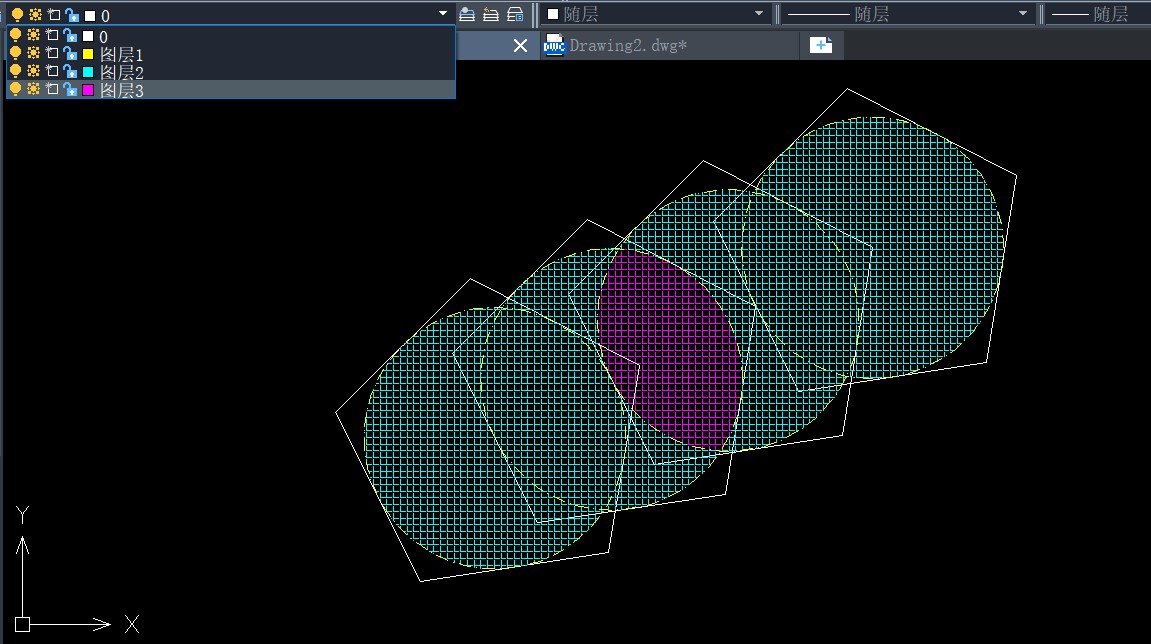
2.繪制完成后,將圖層2、圖層3關閉,可以看到圖層2、3上的填充圖案消失不見了;
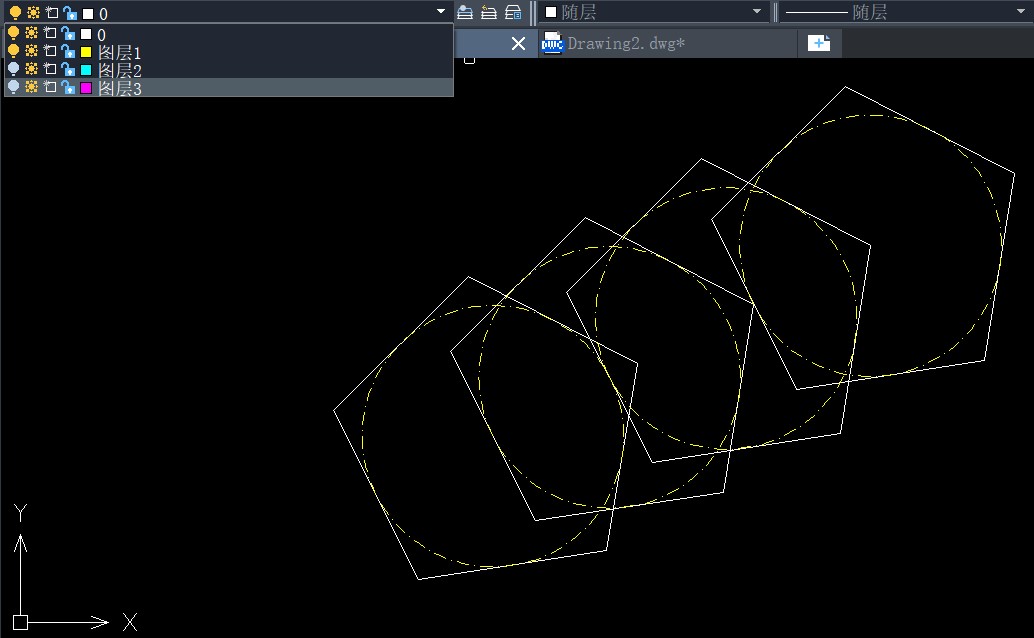
3.這是我們點擊“上一圖層”按鈕,就能看到剛才消失的圖案填充又出現了,打開圖層下拉列表,發現圖層2、3重新打開了,這是因為此時的圖層狀態回到了關閉圖層之前。
PS:“上一個圖層”并不是可以恢復對圖層所做的任意修改,在三種對圖層的修改操作是無法用它來恢復的:一是對圖層名的修改,二是刪除圖層,三是新建圖層。因為這三種操作不屬于圖層狀態的修改,但它們可以用CAD的UNDO命令撤銷。
推薦閱讀:CAD制圖
推薦閱讀:CAD制圖初學入門
·中望CAx一體化技術研討會:助力四川工業,加速數字化轉型2024-09-20
·中望與江蘇省院達成戰略合作:以國產化方案助力建筑設計行業數字化升級2024-09-20
·中望在寧波舉辦CAx一體化技術研討會,助推浙江工業可持續創新2024-08-23
·聚焦區域發展獨特性,中望CAx一體化技術為貴州智能制造提供新動力2024-08-23
·ZWorld2024中望全球生態大會即將啟幕,誠邀您共襄盛舉2024-08-21
·定檔6.27!中望2024年度產品發布會將在廣州舉行,誠邀預約觀看直播2024-06-17
·中望軟件“出海”20年:代表中國工軟征戰世界2024-04-30
·2024中望教育渠道合作伙伴大會成功舉辦,開啟工軟人才培養新征程2024-03-29
·玩趣3D:如何應用中望3D,快速設計基站天線傳動螺桿?2022-02-10
·趣玩3D:使用中望3D設計車頂帳篷,為戶外休閑增添新裝備2021-11-25
·現代與歷史的碰撞:阿根廷學生應用中望3D,技術重現達·芬奇“飛碟”坦克原型2021-09-26
·我的珠寶人生:西班牙設計師用中望3D設計華美珠寶2021-09-26
·9個小妙招,切換至中望CAD竟可以如此順暢快速 2021-09-06
·原來插頭是這樣設計的,看完你學會了嗎?2021-09-06
·玩趣3D:如何巧用中望3D 2022新功能,設計專屬相機?2021-08-10
·如何使用中望3D 2022的CAM方案加工塑膠模具2021-06-24
·CAD中怎么把直徑標注的文字設置成水平2018-06-15
·CAD繪制不同顏色的打叉圖形的方法2022-08-08
·CAD調整上下標大小及位置的方法2024-06-07
·怎么隱藏CAD視口控制欄2024-03-27
·CAD繪圖尺寸與標注尺寸不同(下)2017-08-24
·CAD繪圖實用程序怎么使用2022-03-10
· CAD中的相對直角坐標和相對極坐標的介紹2017-12-27
·CAD怎樣使得圖形顯示更平滑2023-08-31














